Ako správne prepojiť Instagram s Facebook stránkou a profilom
Rôzne / / April 06, 2023
Ukľudni sa. Chápem vašu frustráciu, pretože Instagram nie je správne prepojenie na vašu stránku na Facebooku alebo profil. Zhlboka sa nadýchni. Uisťujem vás, že do konca príspevku by ste úspešne prepojili oboje.

Keď ste na viacerých sociálnych sieťach, uverejňovanie rovnakej fotografie na každej stránke sa stáva únavným. Tu je krížové odosielanie užitočné. V ideálnom prípade by to mala byť ľahká úloha a to aj je, ale niekedy vám tento proces lezie na nervy.
Takže bez ďalších okolkov sa pozrime, ako správne prepojiť Instagram s Facebookom. Predtým si prečítajte tieto otázky, ktoré ešte viac uľahčia proces ich prepojenia.
Automaticky prepája Facebook s Instagramom
Ak používate Facebook na prihlásenie do Instagramu, potom môže byť v niektorých prípadoch profil Facebook automaticky prepojený s Instagramom. Vo väčšine prípadov však musíte svoj profil na Instagrame prepojiť manuálne so svojou obchodnou stránkou na Facebooku alebo osobným profilom.
Na ktorý účet Facebook odkazuje Instagram
V predvolenom nastavení Instagram autorizuje profil Facebook prihlásený do aplikácie Facebook vo vašom telefóne. Ak aplikácia nie je nainštalovaná, zobrazí sa výzva na prihlásenie do účtu na Facebooku.

Prepojte iný účet na Facebooku s Instagramom
Ako je uvedené vyššie, Instagram automaticky prevezme profil na Facebooku, ktorý je zaregistrovaný v aplikácii Facebook vo vašom telefóne. Ak chcete zmeniť účet na Facebooku, musíte sa najprv odhlásiť z aplikácie Facebook (ak je nainštalovaná). Potom zrušte prepojenie Facebooku s Instagramom a prepojte ho s iným účtom Facebook, ako je uvedené nižšie.
Čo sa stane, keď prepojíte Instagram s Facebookom
Keď pripojíte svoj účet na Facebooku na Instagram, nič sa nezmení ani nezverejní bez vášho súhlasu okrem jednej veci. Pre niektorých používateľov sa profilový obrázok Instagramu zmení na obrázok v prepojenom profile na Facebooku.
Výhodou ich prepojenia je cross post z Instagramu na Facebook. Môžete teda zdieľať svoje príbehy a príspevky priamo z Instagramu na Facebook. To znamená, že ich nemusíte znova nahrávať, pretože budú zdieľané automaticky.
Ponúkajú sa vám dva spôsoby, ako to urobiť. V prvom prípade všetko nové Príbehy na Instagrame a príspevky sa budú automaticky zverejňovať na Facebooku. A v druhom prípade budete musieť manuálne povoliť krížové odosielanie zakaždým, keď uverejníte príbeh alebo príspevok (viac o tom nižšie).
Poznámka:Môžu ľudia vidieť vaše prepojené účty na Instagrame
Nie. Či už prepojíte Facebook, Twitter alebo akýkoľvek iný účet so svojím Instagramom, nikde na vašom účte na Instagrame sa to verejne nezobrazí.

Prepojte Instagram s Facebookom na počítači
Nie je možné prepojiť účet Instagram a Facebook z prenosného počítača alebo počítača. Umožňujú vám to iba mobilné aplikácie Instagram pre Android a iPhone.
Teraz, keď poznáte základy, prejdime k hlavnému dotazu na ich prepojenie.
Prepojte Instagram s profilom a stránkami na Facebooku
Nastanú štyri prípady, keď ich chcete prepojiť:
- Prepojte osobný účet Instagram s profilom na Facebooku
- Prepojte osobný účet Instagram so stránkou Facebook
- Prepojte firemný účet Instagram so stránkou Facebook
- Prepojte firemný účet Instagram s profilom na Facebooku
Kroky sme spomenuli pre každý prípad osobitne. Nestačí však len prepojenie vášho Instagramu s Facebookom. Príspevok musíte tiež zdieľať, čo sa deje automaticky alebo manuálne. To je tiež uvedené nižšie.
Poznámka:1. Prepojte osobný účet Instagram s profilom na Facebooku
Ak chcete zdieľať svoje príspevky a príbehy na Instagrame z osobného účtu na svoj osobný profil na Facebooku, postupujte takto:
Krok 1: Spustite aplikáciu Instagram a prejdite na obrazovku svojho profilu (tú, ktorá zobrazuje váš profil životopis a profilový obrázok). Klepnite na ikonu troch pruhov v hornej časti.
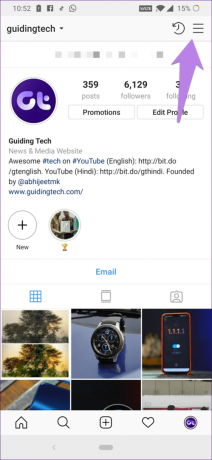
Krok 2: V ponuke vyberte položku Nastavenia.

Krok 3: Prejdite na Účet a potom na Prepojené účty.


Krok 4: Klepnite na Facebook. Ak je nainštalovaná aplikácia Facebook, rozhranie vás požiada o autorizáciu Facebooku. V opačnom prípade sa otvorí prihlasovacia stránka a na prihlásenie musíte zadať údaje o svojom účte na Facebooku.
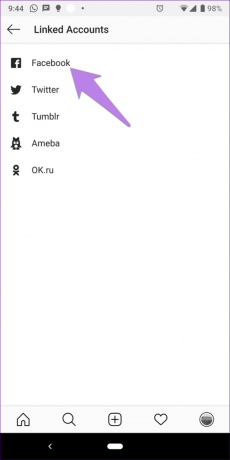
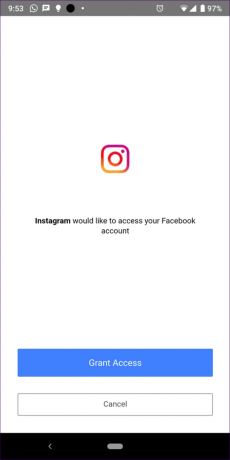
Po úspešnej autorizácii sa označenie Facebooku zmení na modré a uvidíte tam názov svojho profilu na Facebooku.

Takto prepojíte svoj osobný profil na Facebooku s osobným účtom Instagram. Ak chcete teraz zdieľať príspevky a príbehy, prečítajte si nižšie uvedený proces zdieľania.
2. Prepojte osobný účet Instagram so stránkou Facebook
V prípade osobných účtov Instagram sa Instagram štandardne prepája s profilom na Facebooku. Ak chcete pripojiť stránku, postupujte podľa krokov 1-4 uvedených vyššie.
Potom na obrazovke Prepojené účty, keď sa štítok Facebook zmení na modrý, klepnite naň. V časti Zdieľať sa zobrazí zoznam stránok priradených k vášmu profilu na Facebooku. Možno budete musieť počkať 5 až 10 sekúnd, kým sa stránky zobrazia.
Poznámka

Klepnite na stránku Facebook, ktorú chcete prepojiť. Stránka sa zvýrazní.

Ak sa teraz vrátite späť na obrazovku Prepojené účty, vedľa Facebooku budete stále vidieť svoje meno. nerob si starosti. Neznamená to, že Facebook ignoroval váš výber stránky. Položka, ktorú pošlete krížom, bude zverejnená iba na vybratej stránke.
Poznámka:3. Prepojte firemný účet na Instagrame so stránkou Facebook
Ak chcete prepojiť existujúci obchodný účet na Instagrame so stránkou na Facebooku, najskôr vykonajte kroky uvedené vyššie v oboch technikách. Najprv sa prihláste pomocou svojho profilu na Facebooku v časti Prepojené účty a potom tam vyberte stránku Facebooku.
Zmeňte prepojenú stránku na Facebooku
Ak z nejakého dôvodu zmena alebo výber stránky vyššie uvedeným spôsobom nefunguje alebo sa vám zobrazuje jedna stránka, prejdite na obrazovku svojho profilu. Klepnite na Upraviť profil. Posuňte zobrazenie nadol a klepnite na stránku. Tam si vyberte požadovanú stránku.
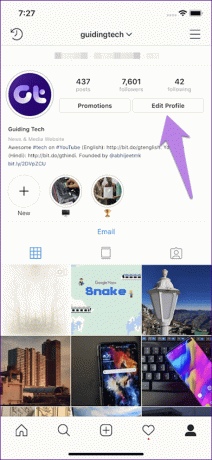
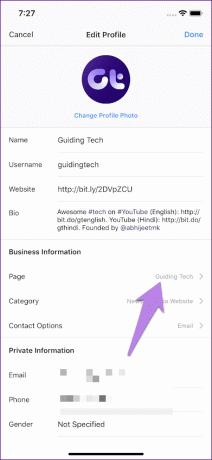
Prechod z osobného na firemný účet
Ak prechádzate z osobného účtu Instagram na pracovný, Instagram vás požiada, aby ste sa pripojili k stránke na Facebooku. Ak to prijmete, prihláste sa pomocou svojich údajov na Facebooku a vyberte stránku, ako je uvedené vyššie.
Ak však žiadosť zamietnete, Instagram automaticky vytvorí novú stránku pre vašu firmu s rovnakým názvom, aký má váš profil na Instagrame (tj. musíte reklamovať), aj keď máte stránku. Tiež ho prepojí s vaším účtom na Instagrame.
Ak chcete teraz prepojiť podnikanie na Instagrame so svojou existujúcou stránkou na Facebooku, musíte zmeniť prepojenú stránku, ako je uvedené vyššie. To znamená, že prejdite na Upraviť profil > Stránka. Vyberte stránku. Ak ste úspešne prepojili tieto dva a stále sa príspevky na Instagrame nezverejňujú na vašej Facebook stránke, skúste tieto opravy.
4. Prepojte firemný účet na Instagrame s profilom na Facebooku
Predtým, keď ste prepojili Instagram a Facebook (z firemného alebo osobného profilu Instagram), predvoleným prepojeným účtom bol váš profil na Facebooku. Zdá sa však, že veci sa zmenili.
Teraz, aj keď na prepojenie týchto dvoch potrebujete svoj osobný účet na Facebooku, nemôžete publikovať z firemného profilu na Instagrame do osobného profilu na Facebooku. Publikovanie zo služby Instagram funguje iba pre obchodné stránky na Facebooku.
Zdieľajte príspevky a príbehy Instagramu na Facebooku
Po úspešnom prepojení týchto dvoch je čas zdieľať príspevky a príbehy na Facebooku.
Manuálne zdieľajte príspevky a príbehy Instagramu na Facebooku
Metóda je odlišná pre príbehy a príspevky.
Zdieľajte príbeh Instagramu s príbehom Facebooku
Príbehy na Instagrame sa líšia od príbehov na Facebooku, ale spája ich krížové vysielanie. Ak chcete preniesť príspevok z Instagramu na Facebook, postupujte takto:
Krok 1: Otvorte kameru príbehu a vyberte fotografiu alebo zachyťte novú, ktorú chcete vložiť do svojho príbehu.
Krok 2: Po dokončení klepnite na tlačidlo Odoslať na v spodnej časti.

Krok 3: Klepnite na rozbaľovaciu ponuku Možnosti zdieľania pod vaším príbehom. Vo vyskakovacom okne Zdieľať na Facebooku vyberte možnosť Zdieľať raz, ak chcete zdieľať iba to aktuálne príbeh na Facebooku. Ak chcete, aby sa všetky nové príbehy dostali aj na Facebook, klepnite na Zdieľať na Facebooku zakaždým.
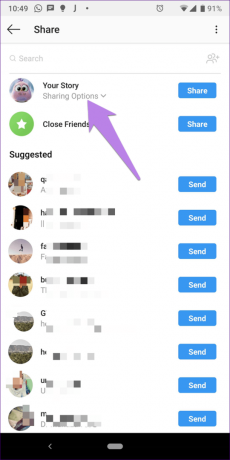

Krok 4: Nakoniec stlačte tlačidlo Zdieľať vedľa položky Váš príbeh. Zverejní sa na prepojenom Facebooku.

Zdieľajte príspevky z Instagramu na Facebooku
Krok 1: Vytvorte nový príspevok klepnutím na ikonu Pridať na domovskej obrazovke Instagramu.

Krok 2: Nasnímajte fotografiu alebo vyberte existujúcu a stlačte tlačidlo Ďalej. Použite filter a znova stlačte tlačidlo Ďalej.

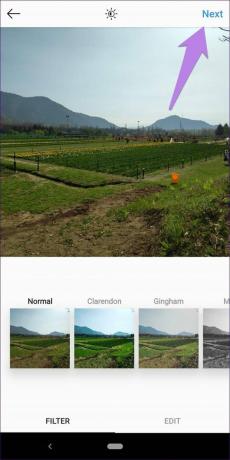
Krok 3: Na obrazovke publikovania povoľte prepínač vedľa Facebooku a stlačte tlačidlo Zdieľať v hornej časti.
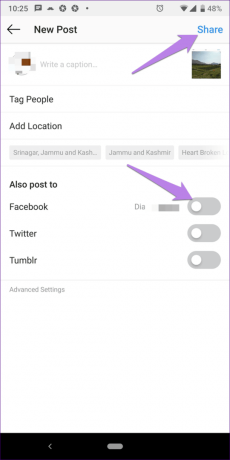
Tento prepínač musíte zapnúť vždy, keď chcete zdieľať z Instagramu na Facebook.
Zdieľajte príspevky a príbehy Instagram automaticky na Facebooku
Ak chcete automaticky odoslať obsah z Instagramu na Facebook bez stlačenia akéhokoľvek tlačidla, postupujte takto:
Krok 1: Na obrazovke profilu Instagram klepnite na ikonu troch pruhov v hornej časti. Vyberte položku Nastavenia.
Krok 2: Prejdite do časti Účty > Prepojené účty.
Krok 3: Klepnutím na Facebook vstúpite do možností Facebooku. Prejdite nadol a privítajú vás dva prepínače (príbeh a príspevky), ktoré sa nachádzajú v časti Predvoľby. Povoľte prepínače podľa vašich potrieb.
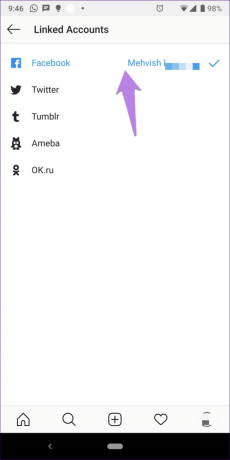
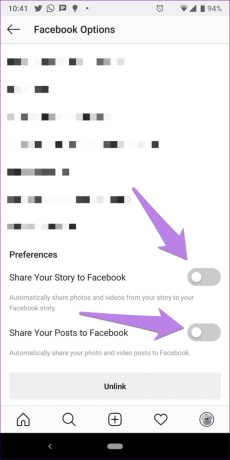
Zdieľajte viacero fotografií z Instagramu na Facebook
Momentálne nemôžete publikovať viac fotiek alebo príspevok obsahujúci obrázky a videá z Instagramu na Facebook.
Aj keď sa v príspevku na Instagrame pri publikovaní nezobrazí žiadna chyba, príspevok nebude viditeľný na vašej Facebook stránke alebo profile.
Odpojte Instagram od Facebooku
Ak sa chcete zbaviť funkcie krížového odosielania z Instagramu na Facebook, musíte tieto dve položky zrušiť. Ak to chcete urobiť, prejdite do nastavení Instagramu vo svojich mobilných aplikáciách. Klepnite na Účty > Prepojené účty > Facebook. V časti Možnosti Facebooku prejdite nadol a klepnite na tlačidlo Odpojiť.
Keď ich odpojíte, nebudete môcť krížovo uverejňovať príbehy ani príspevky.


Na čo treba pamätať
Skôr ako skončíme, tu je niekoľko vecí, ktoré by ste mali mať na pamäti pri prepájaní týchto dvoch:
- Ak chcete prepojiť stránku na Facebooku so svojím Instagramom, musíte mať jeho administrátorské práva. V opačnom prípade sa stránka počas prepojenia nezobrazí. Ak chcete skontrolovať svoju rolu na stránke Facebook, prejdite na stránku Nastavenia > Roly stránky.
- Príspevky na Instagrame s viacerými fotografiami alebo kombináciou videa a obrázka nebudú na Facebooku zdieľané ani po správnom prepojení.
- Prepojenie Facebooku s Instagramom nezverejní vaše príspevky na Facebooku s Instagramom.
Zlý deň, čo?
Ak pri prepájaní Instagramu s Facebookom stále čelíte problému alebo sa príspevky nezverejňujú na Facebooku, odporúčame vám najskôr odpojiť Facebook a potom ich znova prepojiť. Ak problém pretrváva, postupujte podľa nášho sprievodcu, ktorý vám pomôže opraviť zdieľanie Instagramu na Facebooku.
Ďalej: Kto nemá rád tipy a triky? Pozrite si tieto tipy na zlepšenie vašej chatovej hry v priamych správach Instagramu (DM).


